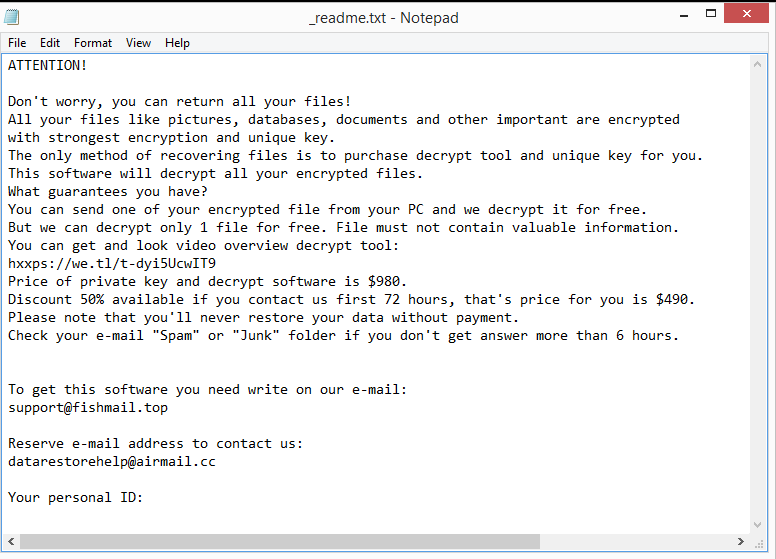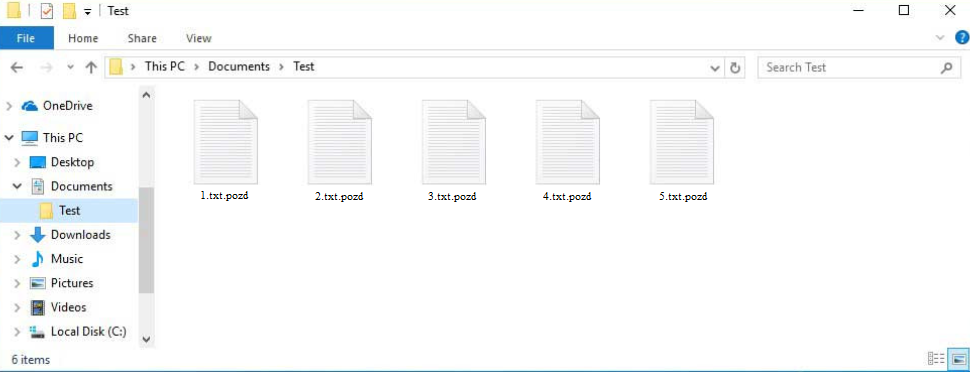Одним из последних вариантов программ-вымогателей Djvu/STOP является программа-вымогатель Pozd. Это опасная вредоносная программа, которая шифрует файлы, а затем запрашивает оплату за дешифратор. Этот вымогатель называется Pozd ransomware, потому что он добавляет расширение .pozd к зашифрованным файлам. Если вы сначала не используете дешифратор для зашифрованных файлов, вы не сможете открыть ни один из них. Но приобретение дешифратора — это сложный процесс, который требует оплаты почти 1000 долларов. Операторы программы-вымогателя попытаются продать его вам за 980 долларов, но даже взаимодействие с киберпреступниками сопряжено с рисками. Но восстановление файлов не должно быть проблемой, если у вас есть резервная копия, при условии, что вы сначала полностью удалите pozd ransomware со своего компьютера.
Файлы немедленно шифруются, а расширение .pozd добавляется, когда вы открываете зараженный файл и инициируете программу-вымогатель. Например, если бы текст.txt были зашифрованы, он стал бы текстом.txt.pozd. Файлы с этим расширением будут недоступны до тех пор, пока они не будут расшифрованы с помощью специального дешифратора. Программа-вымогатель зашифрует все ваши фотографии, видео, документы и другие личные данные, потому что она в основном нацелена на файлы, которые наиболее ценны для пользователей.
После завершения процесса шифрования в каждую папку, содержащую зашифрованные файлы, будет помещена записка о выкупе за _readme.txt. В примечании объясняется, как жертвы могут получить дешифратор. К сожалению, с жертв требуется выкуп в размере 980 долларов. В примечании говорится, что скидка 50% будет применяться к жертвам, которые свяжутся с киберпреступниками в течение первых 72 часов, но это довольно сомнительное утверждение. Не рекомендуется платить выкуп или даже взаимодействовать с киберпреступниками. Многие жертвы в прошлом платили выкуп, но не получили дешифратора, потому что ничто не обязывало бы киберпреступников помогать жертвам.
Без резервного копирования в настоящее время нет бесплатного способа восстановления файлов. Хотя исследователи вредоносных программ иногда выпускают бесплатные дешифраторы для помощи жертвам вымогателей, на данный момент нет ни одного для вымогателей Pozd. Варианты семейства программ-вымогателей Djvu / STOP используют онлайн-ключи для шифрования данных, что означает, что у каждого пользователя есть уникальный ключ. Чтобы дешифратор мог работать с вашими файлами, разработчикам дешифраторов потребуется иметь ваш конкретный ключ. Поэтому сомнительно, что бесплатный дешифратор вымогателей Pozd будет доступен, если эти ключи не будут выпущены самими операторами вредоносных программ. Мы должны отметить, что это не невозможно. Вы также можете попробовать использовать Emsisoft’s free decryptor for Djvu/STOP , хотя это вряд ли сработает.
После удаления программы-вымогателя Pozd со своего компьютера вы можете начать восстановление файлов, если у вас есть резервная копия. Выберите для этого надежную антивирусную программу, потому что попытка удалить ее вручную может привести к еще большему повреждению компьютера.
Методы распространения программ-вымогателей
Вредоносное ПО может проникать в компьютер несколькими различными способами. Заражение вредоносными программами, как правило, вызвано вредными привычками пользователей в Интернете. Если вы открываете нежелательные вложения электронной почты, нажимаете на неизвестные ссылки, используете торренты для пиратства контента, защищенного авторским правом, и т. Д., У вас высокий риск столкнуться с вредоносным ПО.
Пользователи, открывающие зараженные вложения электронной почты, являются одним из наиболее распространенных способов заражения компьютеров вредоносным ПО. Несмотря на то, что попытки часто бывают довольно плохими, вредоносные электронные письма замаскированы, чтобы выглядеть так, как будто они были отправлены законными компаниями. Мы должны отметить, что электронные письма безопасны для открытия, но вложенные файлы — нет. К счастью, вредоносные электронные письма обычно нетрудно идентифицировать. Наиболее очевидным красным флагом является то, что электронные письма, предположительно отправленные законными компаниями (например, банками, службами доставки посылок и т. Д.), Имеют грамматические и орфографические ошибки. Например, если электронное письмо, утверждающее, что оно является уведомлением о доставке посылки, содержит многочисленные грамматические и орфографические ошибки, почти гарантировано, что файл является вредоносным. Грамматические и орфографические ошибки делают электронное письмо непрофессиональным, поэтому законные компании будут стараться избегать их как можно больше. Использование общих терминов, таких как «Пользователь», «Участник» и «Клиент», вместо вашего имени при обращении к вам является еще одним красным флагом. Компании, услугами которых вы пользуетесь, всегда будут обращаться к вам по имени в электронных письмах, потому что это делает электронные письма более личными.
Вы также можете определить, является ли электронное письмо вредоносным, проверив адрес электронной почты отправителя. Если электронное письмо просит вас открыть вложение, щелкнуть ссылку и т. Д., Прежде чем вступить в бой, всегда проверяйте адрес электронной почты отправителя. Если адрес электронной почты кажется случайным, он, скорее всего, является либо спамом, либо вредоносным. Даже если адрес электронной почты кажется законным, вы все равно должны убедиться, что отправитель является тем, за кого себя выдает. Поиска с помощью Google часто может быть достаточно.
Важно отметить, что некоторые вредоносные кампании могут быть гораздо более изощренными, если они нацелены на кого-то конкретного. Киберпреступники могут сделать свои вредоносные электронные письма гораздо более убедительными, если у них есть доступ к личной информации цели. Например, электронное письмо, отправленное цели, будет безошибочным, адресовать их по имени и включать некоторую информацию, которая придаст электронному письму больше доверия. Вот почему всегда рекомендуется запускать вложения электронной почты через антивирусную программу или, по крайней мере VirusTotal , перед их открытием.
Наконец, торренты также могут быть использованы для распространения вредоносных программ. Поскольку торрент-сайты так плохо отслеживаются, не секрет, что они полны торрентов с вредоносным ПО в них. Очень часто можно найти вредоносное ПО в торрентах для телешоу, видеоигр, фильмов и другого развлекательного контента.
Удаление программ-вымогателей Pozd
Поскольку программы-вымогатели являются сложной инфекцией, рекомендуется удалить pozd ransomware с помощью хорошей антивирусной программы. Если вы попытаетесь сделать это вручную, есть риск, что вы повредите свой компьютер гораздо больше. После того, как программа-вымогатель была полностью удалена, вы можете получить доступ к своей резервной копии и начать восстановление файлов.
Восстановление файлов будет намного сложнее для пользователей без резервных копий. К сожалению, бесплатный дешифратор вымогателей Pozd пока недоступен. Несмотря на то, что сейчас это не вариант, в будущем может быть выпущен бесплатный дешифратор вымогателей Pozd. Поэтому вам следует сделать резервную копию ваших зашифрованных файлов и подождать. Хорошим источником для дешифраторов является NoMoreRansom .
Quick Menu
шаг 1. Удалите Pozd (.pozd) ransomware, используя безопасный режим с поддержкой сети.
Удалить Pozd (.pozd) ransomware из Windows 7/Windows Vista/Windows XP
- Нажмите кнопку Пуск и выберите пункт Завершение работы.
- Выберите Перезагрузка и нажмите кнопку ОК.

- Начните, нажав F8, когда ваш компьютер начинает загрузку.
- В разделе Дополнительные варианты загрузки выберите безопасный режим с поддержкой сети.

- Откройте браузер и скачать anti-malware утилита.
- Используйте утилиту для удаления Pozd (.pozd) ransomware
Удалить Pozd (.pozd) ransomware из Windows 8/Windows 10
- На экране входа в систему Windows нажмите кнопку питания.
- Нажмите и удерживайте клавишу Shift и выберите Перезапустить.

- Перейти к Troubleshoot → Advanced options → Start Settings.
- Выберите Включить безопасный режим или безопасный режим с поддержкой сети в разделе Параметры запуска.

- Нажмите кнопку Перезагрузка.
- Откройте веб-браузер и загрузите средство для удаления вредоносных программ.
- Используйте программное обеспечение для удаления Pozd (.pozd) ransomware
шаг 2. Восстановление файлов с помощью восстановления системы
Удалить Pozd (.pozd) ransomware из Windows 7/Windows Vista/Windows XP
- Нажмите кнопку Пуск и выберите Завершение работы.
- Выберите Перезагрузка и OK

- Когда ваш компьютер начинает загрузку, нажмите клавишу F8 несколько раз, чтобы открыть дополнительные параметры загрузки
- Выберите команду из списка.

- Введите cd restore и нажмите Enter.

- Введите rstrui.exe и нажмите клавишу Enter.

- В новом окне нажмите Далее и выберите точку восстановления до инфекции.

- Снова нажмите кнопку Далее и нажмите кнопку Да, чтобы начать восстановление системы.

Удалить Pozd (.pozd) ransomware из Windows 8/Windows 10
- Нажмите кнопку питания на экран входа Windows.
- Нажмите и удерживайте клавишу Shift и нажмите кнопку Перезапустить.

- Выберите Устранение неисправностей и перейдите дополнительные параметры.
- Выберите Командная строка и выберите команду Перезапустить.

- В командной строке введите cd restore и нажмите Enter.

- Введите rstrui.exe и нажмите Enter еще раз.

- Нажмите кнопку Далее в окне Восстановление системы.

- Выберите точку восстановления до инфекции.

- Нажмите кнопку Далее, а затем нажмите кнопку Да, чтобы восстановить систему.

Offers
Скачать утилитуto scan for Pozd (.pozd) ransomwareUse our recommended removal tool to scan for Pozd (.pozd) ransomware. Trial version of provides detection of computer threats like Pozd (.pozd) ransomware and assists in its removal for FREE. You can delete detected registry entries, files and processes yourself or purchase a full version.
More information about SpyWarrior and Uninstall Instructions. Please review SpyWarrior EULA and Privacy Policy. SpyWarrior scanner is free. If it detects a malware, purchase its full version to remove it.

WiperSoft обзор детали WiperSoft является инструментом безопасности, который обеспечивает безопасности в реальном в ...
Скачать|больше


Это MacKeeper вирус?MacKeeper это не вирус, и это не афера. Хотя существуют различные мнения о программе в Интернете, мн ...
Скачать|больше


Хотя создатели антивирусной программы MalwareBytes еще не долго занимаются этим бизнесом, они восполняют этот нед� ...
Скачать|больше